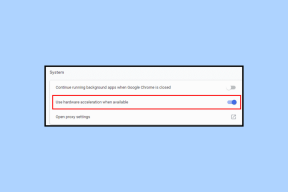Fix Error 1603: Ett allvarligt fel inträffade under installationen
Miscellanea / / November 28, 2021
När du försöker installera ett Microsoft Windows Installer-paket kan du få följande felmeddelande: Fel 1603: Ett allvarligt fel inträffade under installationen. Om du klickar på OK i meddelanderutan rullar installationen tillbaka.
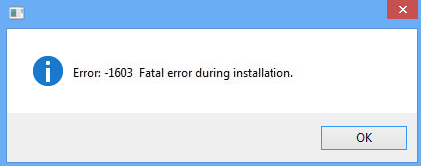
Innehåll
- Orsak till fel 1603: Ett allvarligt fel inträffade under installationen
- Fix Error 1603: Ett allvarligt fel inträffade under installationen
- Metod 2: Installera Ownership Registry Hack
- Metod 3: Starta om Windows Installer Service
- Metod 4: Omregistrera Windows Installer
Orsak till fel 1603: Ett allvarligt fel inträffade under installationen
Du kan få det här felmeddelandet om något av följande villkor är sant:
1. Mappen som du försöker installera Windows Installer-paketet är krypterad.
2. Enheten som innehåller mappen som du försöker installera Windows Installer-paketet nås som en ersättningsenhet.
3. SYSTEM-kontot har inte Full Control-behörigheter för mappen som du försöker installera Windows Installer-paketet också. Du märker felmeddelandet eftersom Windows Installer-tjänsten använder SYSTEM-kontot för att installera programvaran.
Fix Error 1603: Ett allvarligt fel inträffade under installationen
För att automatiskt lösa det här problemet använd fixa det verktyg från Microsofts.
Om ovanstående inte fungerade för dig, följ den här guiden:
1) Dubbelklicka på "Denna PC" på skrivbordet.
2) Högerklicka på enheten där du vill installera programmet och välj "Egenskaper.“
3) Klicka på "säkerhet"-fliken och klicka sedan på "Redigera" knapp.
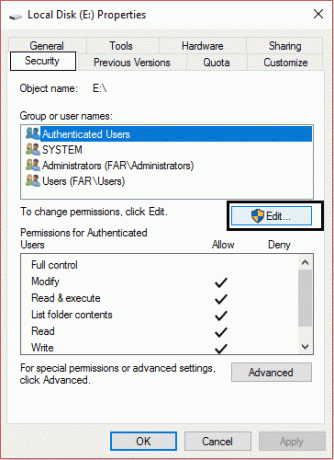
4) Kontrollera "Tillåta" bredvid "Full kontroll" under underrubriken "Behörigheter" inuti användarnamnet "SYSTEMET" och klicka på "Tillämpa" sedan "OK."
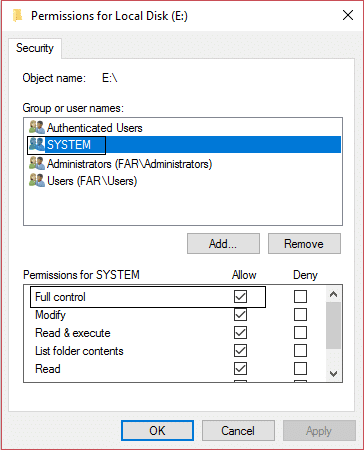
5) Om du inte kan hitta "SYSTEM" där, klicka sedan på "Lägg till"och under objektnamn skriv"SYSTEMET" klicka på "OK" och upprepa steg 4.
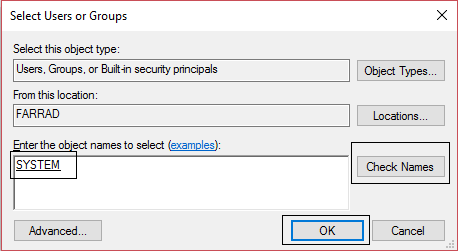
6) Gå nu tillbaka till fliken Säkerhet och klicka på "Avancerad.“
7) Kontrollera "Ersätt behörighetsposter för alla underordnade objekt med poster som visas här som gäller underordnade objekt."Klicka på "OK." Kontrollera "Återställ behörigheter för alla underordnade objekt och aktivera spridning av ärvbara behörigheter” om du använder andra versioner av Windows. Klicka på "OK".
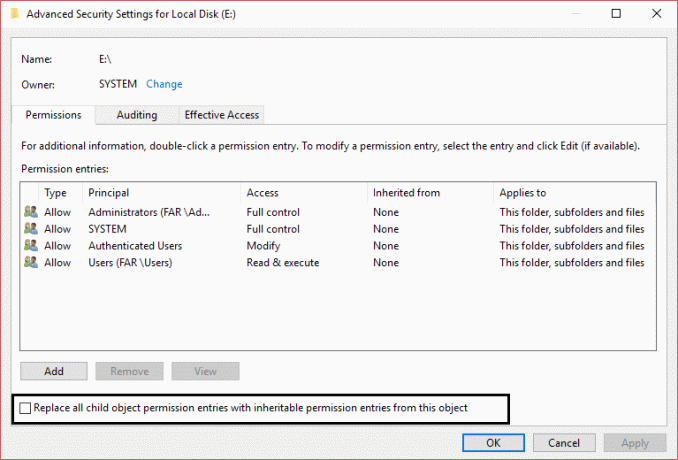
8) Klicka på "Ja” när du uppmanas.
9) Dubbelklicka på installationspaketet så kommer du inte längre att ha några problem med det.
Metod 2: Installera Ownership Registry Hack
1.Ladda ner och packa upp filerna.
2. Dubbelklicka på InstallTakeOwnership.reg fil.
3.Högerklicka på filen som ger Fel 1603 och välj ta ägarskap.
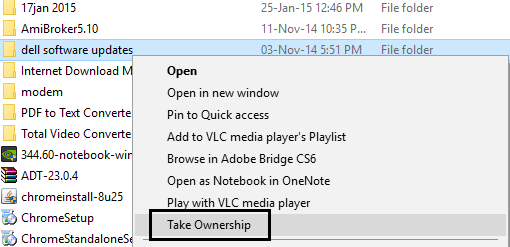
4. Försök igen att installera installationspaketet och problemet är löst.
5.Om du av någon anledning vill ta bort genvägen Installera ägande, dubbelklicka bara på filen RemoveTakeOwnership.reg.
Metod 3: Starta om Windows Installer Service
1.Tryck på Windows-tangenten + R och skriv sedan tjänster.msc och tryck på Enter.

2. Hitta Windows Installer-tjänst högerklicka sedan på den och välj Egenskaper.

3. Klicka på Start om tjänsten inte redan körs.

4.Om tjänsten redan körs, högerklicka och välj Omstart.
5. Försök igen att installera programmet som gav åtkomst nekad fel.
Metod 4: Omregistrera Windows Installer
1.Tryck på Windows-tangenten + X och välj sedan Kommandotolk (Admin).

2.Skriv in följande kommando i cmd och tryck på Enter efter varje:
%windir%\system32\msiexec.exe /avregistrera. %windir%\system32\msiexec.exe /regserver. %windir%\syswow64\msiexec.exe /avregistrera. %windir%\syswow64\msiexec.exe /regserver

3. Starta om din dator för att spara ändringarna.
4.Om problemet inte är löst trycker du på Windows-tangenten + R och skriver sedan följande och trycker på Enter:
%windir%\system32

5. Lokalisera Msiexec.exe fil, anteckna sedan filens exakta adress som skulle vara ungefär så här:
C:\WINDOWS\system32\Msiexec.exe

6.Tryck på Windows-tangenten + R och skriv sedan regedit och tryck på Enter för att öppna Registereditorn.
7. Navigera till följande registernyckel:
HKEY_LOCAL_MACHINE\SYSTEM\CurrentControlSet\Services\MSIServer
8.Välj MSIServer dubbelklicka sedan på i den högra fönsterrutan ImagePath.

9. Skriv nu platsen för Msiexec.exe-filen som du noterade ovan i värdedatafältet följt av "/V" och det hela skulle se ut så här:
C:\WINDOWS\system32\Msiexec.exe /V

10.Starta din dator till säkert läge med någon av de metoder som listas här.
11.Tryck på Windows-tangenten + X och välj sedan Kommandotolk (Admin).

12.Skriv följande kommando och tryck på Enter:
msiexec /regserver
%windir%\Syswow64\Msiexec /regserver

13. Stäng allt och starta upp din PC normalt.
Rekommenderat för dig:
- Så här fixar du BOOTMGR saknas Windows 10
- Åtgärda drivrutinsströmtillståndsfel Windows 10
- Fix Vi kunde inte slutföra uppdateringarna, Ångra ändringar
- Hur man fixar Automatisk reparation kunde inte reparera din dator
Det är det du har lyckats fixa Fel 1603: Ett allvarligt fel inträffade under installationen men om du fortfarande har några frågor kan du ställa dem i kommentarsfältet.